12 лучших бесплатных виджетов часов для Android

Хотя часы есть в каждом телефоне, они не являются чем-то особенным. Если вы предпочитаете что-то более привлекательное, тогда ищите крутой виджет часов для Android.
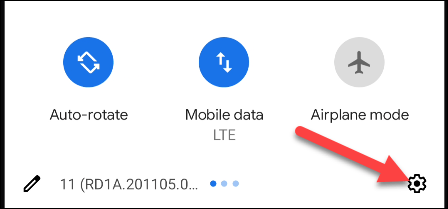
Отображение автоматических уведомлений является неотъемлемой частью пользовательского опыта на любом смартфоне, и звуки, которые их сопровождают, не менее важны. Устройства Android не являются исключением. Чтобы получить больше удовольствия от взаимодействия с входящими уведомлениями на вашем устройстве Android, вы можете полностью изменить и настроить звук уведомлений в соответствии с вашими предпочтениями.
Изменить звук уведомлений на Android
В целом, изменить звуки уведомлений на устройствах Android довольно просто. Каждая модель телефона или планшета Android имеет свой собственный звук уведомления по умолчанию, что делает его уникальным для каждого продукта/производителя. Однако вы также можете выбрать свой собственный сигнал будильника, выполнив несколько простых шагов, описанных ниже.
(В этой статье мы возьмем пример с моделью телефона под управлением «стандартного» Android. В названиях элементов настройки будут небольшие различия в зависимости от каждой версии настройки Android, но операции настройки по-прежнему будут в основном такой же).
Во-первых, вам нужно получить доступ к меню настроек системы, проведя один или два раза вниз от верхней части экрана и нажав значок шестеренки. Или вы также можете щелкнуть значок шестеренки «Настройки» прямо на главном экране.

В меню «Настройки» нажмите « Звук и вибрация». (Название этого раздела будет немного отличаться в зависимости от версии Android, а также настроек каждого производителя).

Далее прокрутите вниз и нажмите « Дополнительно ». Затем нажмите « Звук уведомления по умолчанию », чтобы найти варианты изменения доступного звука уведомления.

Теперь вы увидите список доступных звуков уведомлений на выбор. Нажмите на один из вариантов, чтобы прослушать. Опять же, эта часть будет различаться в зависимости от устройства и варианта Android.

Кроме того, появится опция, позволяющая использовать в качестве мелодий собственные аудиоклипы. Например, кнопка « + » в этом примере.

Найдя понравившийся звук, нажмите « Сохранить » или « Применить », чтобы применить изменения.

Хотя часы есть в каждом телефоне, они не являются чем-то особенным. Если вы предпочитаете что-то более привлекательное, тогда ищите крутой виджет часов для Android.
Узнайте, как легко и эффективно копировать и вставлять текст на Android. Следуйте нашим простым шагам и получите полезные советы.
Предоставляя доступ к Интернету Samsung, мы будем использовать веб-сайт со всеми функциями, такими как фотосъемка, микрофон и т. д., для выполнения нашей работы.
Множество геймпадов могут превратить ваш смартфон в портативное устройство, но лишь немногие игры для Android на самом деле поддерживают физическое управление.
Приложение Metropolis 3D City — это приложение «Живые обои», использующее 3D-изображения города, установленные в качестве обоев устройства Android, которые могут перемещаться в зависимости от ваших действий.
Google Pixel 4a — одна из самых популярных моделей смартфонов среднего класса, которую с нетерпением ждут почти все энтузиасты технологий во всем мире.
На телефонах Xiaomi вы выберете учетную запись контакта для отправки экстренного сообщения. В статье ниже вы узнаете, как включить экстренные вызовы на телефонах Xiaomi.
Большинство современных смартфонов используют только сенсорный ввод. Это означает необходимость использовать экранную сенсорную клавиатуру, которая может сделать ввод неточным и медленным.
Вот несколько советов, которые помогут вам лучше контролировать уведомления приложений на вашем смартфоне.
Есть много способов сделать ваши фотографии более интересными, и создание собственного двойника — один из таких трюков. Откройте для себя Split Camera прямо сейчас — создавайте двойные фотографии.








